如果您的電腦始終存在無法修復的問題,最好的選擇通常是重置作業系統。您可以選擇保留檔案(刷新)、刪除所有內容或恢復原廠設定。今天我們將向您展示如何將 Windows 11 和 Windows 10 恢復出廠設置,以便您的電腦恢復正常功能。
Windows 11 或 Windows恢復原廠設定 10 在預先安裝作業系統的PC 上執行完整的出廠恢復。通常,只有當您的裝置來自原始電子製造商 (OEM)(例如 HP、Dell 或 Lenovo)時,這才是一個選項。它將帶你回到當時安裝的 Windows 版本,同時刪除所有應用程式、檔案、驅動程式和設定變更。它還會重新安裝製造商與電腦捆綁的所有應用程式。
Windows 11 的電腦刷新與恢復出廠設定
「保留我的文件」選項會執行Windows 10 或Windows 11 刷新。這將允許您保留帳戶和個人文件,但仍會刪除應用程式、驅動程式和設定變更。「刪除所有內容同時,刪除所有帳戶、個人檔案、應用程式、驅動程式和設定變更。
我們將向您展示如何透過兩種方法將Windows 11 和Windows 10 還原出廠設定:使用啟動選單和Windows 設定。如果您仍然可以存取電腦的UI,我們建議您使用後者,但如果您根本無法存取作業系統,則可以使用前者。
如何從啟動狀態將Windows 11 恢復出廠設置
如果您的作業系統無法正常加載,則從啟動時恢復出廠設定是您的最佳選擇。此方法涉及存取高級啟動選項,如果您可以存取作業系統,則可以輕鬆完成此操作。如果沒有,您將需要恢復驅動器或安裝介質,然後才能繼續。請依照以下步驟操作以成功重設:
在「選擇一個選項」畫面上點選「疑難排解」
在進階啟動選項畫面上,選擇「疑難排解」」以繼續重設流程。
選擇「重設此電腦」 點選「刪除所有內容」 選擇「雲端下載」或「本機重新安裝」 選擇「只刪除我的檔案」 按「重設」 等待重設程序完成
如何透過「設定」重設Windows 11 電腦或筆記型電腦
如果您仍可存取「設定」應用,那麼通過那裡重置電腦通常會更容易。不必擔心進入高級啟動選項,微軟將為您提供一個非常簡單的過程。
訪問設定 導航到系統恢復 啟動重設 選擇恢復原廠設定 確認重設選項 選擇「雲端下載」 完成重設 strong> 等待Windows 下載並重新啟動 等待重設程序完成
如何從啟動狀態將Windows 10 恢復原廠設置或透過「設定」
如果您需要在Windows 10 上恢復原廠設置,該過程與Windows 11 類似。在我們的其他特定指南中,我們向您展示如何重置Windows 10 ,包括透過進階啟動選項或設定選單恢復出廠設定。
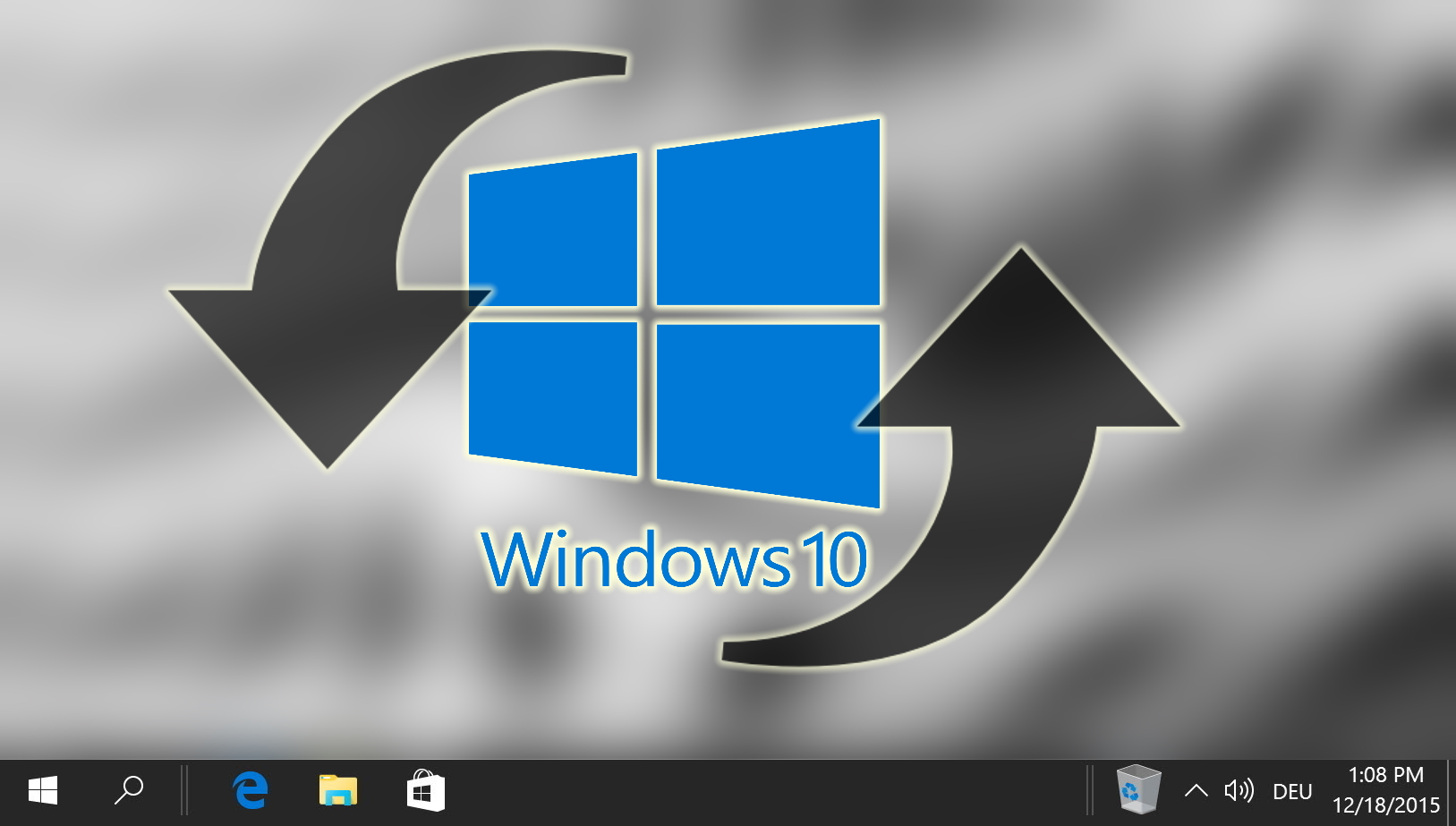
常見問題– 有關重設和刷新Windows 的常見問題
我的軟體許可證會發生什麼情況恢復出廠設定後?
恢復出廠設定後,未連結到您的Microsoft 帳戶的軟體授權(例如獨立軟體安裝)可能需要手動重新啟用設定.對於 Microsoft 和其他基於雲端的產品(例如 Office 365),通常會在您使用帳戶登入時自動重新啟用。在繼續重置之前,請務必準備好所有必要的許可證密鑰和帳戶資訊。
如果我要出售我的電腦,如何確保安全刪除我的資料?
要在出售電腦時安全地擦除數據,請在恢復出廠設定過程中選擇「刪除所有內容」選項,然後選擇「更改設定」以啟用完整驅動器清理。此操作會覆蓋您的數據,使其更難以恢復。為了提高安全性,請考慮在執行恢復出廠設定之前使用專為資料擦除而設計的第三方軟體。
3.如果我選擇“保留我的文件”,我的個人文件會保持不變嗎?
選擇“保留我的文件”將保留存儲在用戶資料夾(例如文件、圖片和桌面)中的文件。但是,所有應用程式、驅動程式和設定更改都將被刪除。檢查和備份這些資料夾之外的文件至關重要,因為該操作並不能保護所有內容。始終確保您擁有重要資料的完整備份。
恢復出廠設定過程通常需要多長時間?
恢復出廠設定過程持續時間取決於多個因素,包括所選的重置方法(雲端下載與本地重新安裝)、網路速度連接(用於雲端下載)、硬體的效能以及要擦除的資料量。通常,它可能會在30 分鐘到幾個小時之間。已規劃足夠的時間並避免在重置期間使用電腦。
重置過程開始後我可以中斷它嗎?
強烈建議不要中斷重置過程,因為它可能會使您的電腦處於不穩定狀態,可能導致其無法運作或導致資料遺失。開始之前,請確保電腦已連接電源並具有穩定的網路連線(如果使用雲端下載)。如果由於不可預見的情況中斷,您可能需要使用Windows 安裝媒體來恢復系統。
恢復出廠設定是否可以解決所有與軟體相關的問題?
恢復原廠設定旨在透過將系統檔案恢復到原始狀態並刪除有問題的配置、應用程式和驅動程式來解決眾多軟體問題。但是,它無法解決源自硬體問題或可能在重置後倖存下來的深層嵌入惡意軟體的問題。在這種情況下,重置後需要採取進一步的診斷和修復操作。
如果重置過程失敗或卡住,我該怎麼辦?
如果重置過程失敗或意外暫停如果時間較長,請嘗試重新啟動系統並再次啟動重置程序。如果問題仍然存在,可能需要使用 Windows ISO 檔案建立 Windows 安裝媒體並執行全新安裝。另外,調查可能會幹擾重置操作的潛在原因,例如硬體問題或磁碟錯誤。
有辦法保留我的應用程式但重置其他所有內容嗎?
Windows重置選項不允許在重置其他系統組件時保留第三方應用程式。所有已安裝的應用程式都將被刪除,但電腦最初附帶的應用程式將會重新安裝。記錄已安裝的應用程式並確保可以存取安裝媒體或下載可以加快重置後的重新安裝過程。
重置電腦後如何更新驅動程式?
「雲端下載和本地重新安裝?
“雲端下載“涉及從Microsoft 的伺服器下載Windows 的全新副本,確保安裝最新版本和更新。此選項需要穩定的互聯網連接,並且會消耗大量資料。「本地重新安裝」利用儲存在電腦上的復原資訊來重置Windows,這可能會更快,但可能不是最新的版本。這兩個選項都旨在將作業系統恢復到原始狀態,但對於最新的軟體,雲端下載是首選。
如何在恢復出廠設定之前備份重要檔案?
可使用外部儲存裝置(例如USB 隨身碟或外接硬碟)、雲端儲存服務(例如Microsoft OneDrive、Google Drive 或Dropbox)來備份重要資料),或提供增量備份和安全加密的備份軟體。在繼續重置之前,請透過檢查一些檔案來驗證備份的完整性,確保之後可以恢復資料。
我可以對運行舊版Windows 版本的電腦進行出廠重置嗎?
雖然本教學重點介紹Windows 10 和11,但Windows 8.1 和7 等舊版本透過控制項中的「刷新您的電腦」或「還原」選項提供類似的功能面板或 PC 設定。過程可能會略有不同,因此請參閱適用於您的 Windows 版本的具體說明。無論Windows 版本如何,請始終備份重要資料。
如果我有多個驅動器,如何在重置期間選擇要格式化的驅動器?
在恢復出廠設定過程中,Windows 將詢問您是否要清理安裝 Windows 的磁碟機或所有磁碟機。選擇“所有驅動器”將擦除所有內容,包括其他驅動器上的個人文件,因此請根據您的需求明智地選擇,並確保在選擇清理所有驅動器時進行備份。
將執行恢復出廠設定可以從我的電腦中刪除病毒或惡意軟體嗎?
恢復出廠設定可以透過刪除這些惡意實體所附加的軟體和檔案來刪除大多數病毒和惡意軟體。但是,一些複雜的惡意軟體可以在一段時間內存活下來。如果它嵌入在系統的韌體或引導磁區中,請重置。建議重置後使用更新的防毒軟體執行完整的病毒掃描,以徹底清除。
在執行重置之前我應該斷開外圍設備的連接嗎?
我應該在執行重置之前斷開外圍設備的連接嗎? h3>
在開始恢復出廠設定之前,最好斷開非必要的外部設備(USB 驅動器、印表機、外部硬碟),以防止潛在的干擾或資料遺失。保留必要的組件(顯示器、鍵盤、滑鼠、和電源)已連接。重置後,您可以像以前一樣重新連接和設定您的裝置。
額外:如何使用 DISM 和 SFC 修復 Windows 11 或 Windows 10
SFC 工具是本機Windows 實用程序,可掃描並修復損壞或遺失的系統檔案。這是一個簡單的過程,可以快速解決 Windows 11 和 Windows 10 的許多常見問題。DISM 檢查並修復 Windows 元件儲存(系統檔案的儲存庫)。在我們的其他指南中,我們向您展示如何在Windows 11 和Windows 10 中使用SFC 和DISM 修復工具。
微軟最近在更新方面並沒有最好的記錄,推出了一些存在嚴重錯誤甚至導致資料遺失的版本。發生這種情況時,建議您回滾 Windows 更新以恢復正常功能。在我們的其他指南中,我們向您展示如何透過隱藏的更新清單回滾或撤銷Windows 更新,包括驅動程式和安全性的變更。
在搜尋佔用磁碟空間的檔案時,使用者經常會遇到WinSxS 資料夾,這是一個看起來很大的文件,Windows 資源管理器告訴他們有8GB 以上,包含數萬個文件。他們很快就會發現無法完全刪除 WinSxS(有充分的理由),但可以清理 WinSxS 以釋放一些空間。在我們的其他指南中,我們向您展示瞭如何清理WinSxS 資料夾中的舊Windows 元件而不損害您的系統。
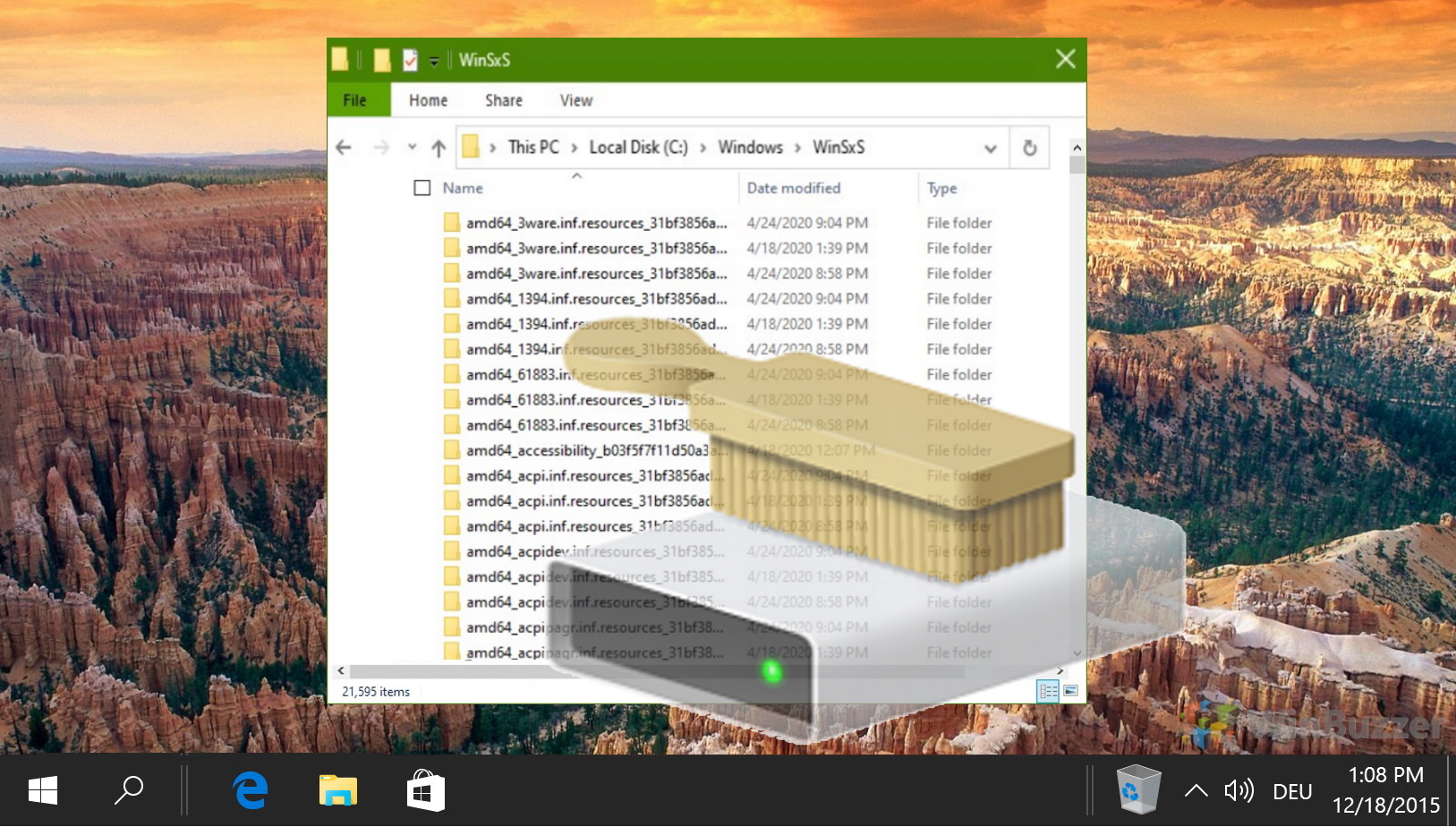
如今,基本上每台電腦都配備了由 OEM 提供的 Windows 復原分割區。這個有用的補充意味著,如果您需要將電腦恢復到出廠狀態,則可以減少對第三方的依賴,但這也意味著您將回到舊版本的Windows,該版本通常充滿了不必要的程序和試用軟體。在我們的其他指南中,我們向您展示如何建立自己的Windows 復原映像並將其新增至Windows 復原分割區。
